כיצד להוסיף או להסיר ערכות שפה ב - Windows 8
רוב מחשבי Windows מגיעים עם אנגלית כשפת ברירת המחדל שלהם. עם זאת, ניתן להוסיף או להסיר ערכות שפה לפי הצורך ו- Windows 8 עושה את זה קל יותר מאשר אי פעם. בעוד ב- Windows 7, רק את הגירסה האולטימטיבית או Enterprise מגיע עם היכולת להתקין שפות נוספות באמצעות Windows Update, חבילות שפה ב- Windows 8 ניתן להוריד במהירות ולהתקין ללא בעיות רבות.
כיצד להוסיף חבילות שפה ב - Windows 8
1. במסך התחל, חפש את "שפה" ולאחר מכן לחץ על "הוסף שפה".

2. לחץ על "הוסף שפה".

Windows ייתן לך רשימה רחבה של שפות שהוא תומך. אתה יכול לעבור את הרשימה כדי למצוא את השפה הרצויה לך ולשנות את הדרך בה שפות מקובצים כדי למצוא אותם מהר יותר.
3. לאחר בחירת שפת הבסיס, זה ייתן לך מגוון של שפות משנה באותה שפה העיקרית. אלה יכולים להיות הבדלים מתוחכם דיאלקטים ומיקומים גיאולוגיים.

בחרנו להוסיף ספרדית (מקסיקו) על ידי לחיצה על חבילת השפה, ולאחר מכן "הוסף" בפינה הימנית התחתונה של החלון.
4. פעולה זו תנתב אותך למסך אפשרויות שפה עבור השפה שעומדת להתקנה.

מכאן, להוריד ולהתקין את חבילת השפה, לשנות את שיטת הקלט עבור השפה ולשנות את אפשרויות איות ברירת המחדל של Windows על פי השפה.
לחץ על "הורד והתקן את ערכת השפה" כדי להמשיך.

5. חלון קופץ של Windows Update יופיע ויתחיל בתהליך ההורדה וההתקנה. זה יכול לקחת קצת זמן, אז תן לו להפעיל את הקורס.
.6 בסיום ההורדה וההתקנה, הפעל מחדש את המחשב.
7. עם אתחול מחדש, תראה ENG כשפת ברירת המחדל הממוקמת בצד הימני של שורת המשימות.

לחץ על זה.
8. קלט המקלדת ניתן לשנות במהירות מאנגלית לשפה של בחירה כאן.
ניתן גם לגשת להעדפות השפה מתוספת חדשה זו של שורת המשימות.
לאחר ההתקנה, אין אפשרויות חדשות עבור שפה אחרת מאשר אפשרות הסרת ההתקנה.
כיצד לעבור בין שפות
אם אתה חוזר לראש חלון השפה הראשית כמו שלב 1 לעיל, אתה יכול לעבור בין השפות לפי הצורך על ידי לחיצה על השפה הראשית.

יהיה עליך להפעיל מחדש את Windows כדי שהשינויים ייכנסו לתוקף.
כיצד להסיר חבילת שפה מ - Windows 8
לאחר חבילת שפה מותקנת, בגלל הזמן שנדרש כדי להוריד ולהתקין, זה לא צריך להיות מוסר; פשוט בצע את השלבים לעיל כדי לעבור בין שפות.
עם זאת, אם ברצונך להסיר ערכת שפה כדי לפנות שטח דיסק קשיח, נווט אל חלון השפה הראשי ולחץ על השפה שברצונך להסיר.
לחץ על "הסר".

יופיע חלון קופץ נוסף ותהליך הסרת ההתקנה יתחיל. שוב, זה יהיה תהליך ארוך, אז לשבת אחורה ולתת Windows להשלים את זה.
לאחר הסרת ההתקנה, הנחיה תנחה להפעיל מחדש את המחשב פעם נוספת.
סיכום
הוספה והסרה של ערכות שפה ב- Windows 8 היא הרבה יותר חלקה מאשר ב- Windows 7 עם אפשרויות נוספות הזמינות כדי למצוא את השפה המושלמת עבור חוויית המחשב האישי שלך. האם עבדת עם ערכות שפה ב- Windows 8? תן לנו לדעת את ההערות להלן איך היית משווה את התהליך לאופן שבו היה previoulsy נעשה ב- Windows 7.

![כיצד לעבור למצב שולחן העבודה עבור הדפדפן שלך ב- Honeycomb Tablet [Android]](http://moc9.com/img/browser-default-settings.jpg)

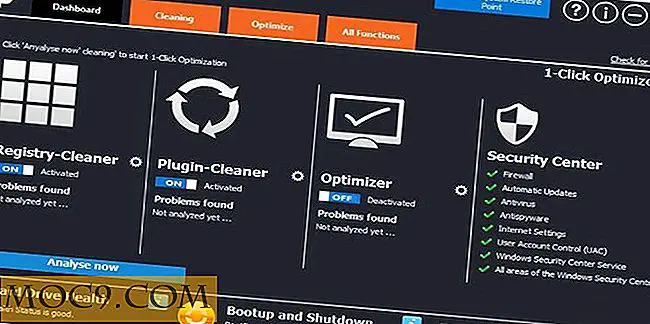

![גישה למידע בסיסי על המסך מבלי לגעת בטלפון [Android]](http://moc9.com/img/Glance_Plus_Analog_Purple.jpg)

